! "#$$%$&%#$&'(')( *+$#%,##-./-0%&1*+$#%,##-./$$ &'2*'34' '!*999.'5.6.7
|
|
|
- Igor Franco César
- 6 Há anos
- Visualizações:
Transcrição
1 (1) A marca IVC está devidamente registrada no INPI Instituto Nacional de Propriedade Industrial e é de uso restrito por Lei. (2) Todos os direitos desse manual são reservados, sendo esses de uso exclusivo pelo IVC e pelas empresas filiadas ao nosso Instituto. (3) Em decorrência, é expressamente proibido qualquer processo de cópia, reprodução, uso, armazenagem, divulgação e/ou distribuição do conteúdo (total ou parcial) deste manual e/ou da marca IVC, com fins comerciais, ou para finalidades diferentes das acima indicadas, ou fora das condições estabelecidas. (4) Em situações especiais poderá ser solicitado o uso de tais informações, sendo certo que tal utilização somente será válida, mediante prévia autorização escrita dos representantes legais do IVC. (5) O autor acredita que este manual possibilita o perfeito manuseio do produto. Entretanto, reserva-se o direito de fazer modificações periódicas no seu conteúdo obrigando-se a notificar previamente aos usuários sobre as alterações efetivadas. (6) O simples acesso deste manual em nosso site, implica na aceitação irrestrita das normas supra. A não observação das condições aqui estabelecidas, implicará na responsabilização da pessoa física ou jurídica que afrontá-las.! "#$$%$&%#$&'(')( *+$#%,##-./-0%&1*+$#%,##-./$$ &'2*'34' '!*999.'5.6.7
2 2 ÍNDICE CAPÍTULO I INTRODUÇÃO Apresentação Principais Mudanças Plataforma de Desenvolvimento Requisitos de Sistema Relatórios Gerados pelo Sistema Formatos para Geração de Relatórios Requisitos para Geração de Relatórios (PDF ou XLS) Critérios de Visualização das Informações Histórico do Banco de Dados CAPÍTULO II INICIANDO O SISTEMA DE CONSULTA DO IVC...08 CAPÍTULO III OPERANDO O SISTEMA DO IVC Introdução Editores Gerando relatórios Publicações Gerando relatórios Resumos Gerando relatórios Manual do Sistema de Consulta do IVC 2
3 3 3.5 Posição, Participação e Evolução das Publicações Filtrando o relatório posição, participação e evolução Opções da Primeira Etapa Opções da Segunda Etapa Gerando Relatório Exemplos de Filtros Informação Jurada do Auditado Identificando a publicação Informando o período da IJA Escolhendo o lado da IJA Gerando Relatório... 20
4 4 O Sistema de consultas do IVC é um moderno sistema que permite a consulta e impressão de IJAs via interface Web. Além da impressão e consulta de IJA s, é possível também gerar relatórios, com diversas opções de filtros. Este novo sistema de consultas foi totalmente projetado para Web, e dispensa instalações e atualizações por parte do filiado. Para que o mesmo tenha acesso às informações, basta ter um computador conectado a internet. Dentre as principais mudanças do novo Sistema, destacam-se: - Não é necessário instalar no computador. - Consulta direta em nosso Banco de Dados, dispensando a necessidade do filiado fazer atualizações. - Acesso 24 horas de qualquer computador conectado a internet, mediante senha do filiado. - Nova opção de filtro Publicação, representando informações sobre as publicações, com as opções de Principal, Suplemento, Extraordinária ou Periodicidade Especial. - Acrescentada a opção Em Processo de Filiação e Todas para o filtro Status; - Ao filtro Tipo de Publicação foi implementada a nova categoria de Revistas Controladas de Conteúdo Variado. - Relatórios para visualização e impressão no formato PDF ou XLS (Excluindo a Informação Jurada do Editor que ainda não é gerada neste formato).
5 5 A seguir os relatórios do novo Sistema que tiveram mudanças nas opções de filtros. Editores Acrescentado o filtro Status. Resumos Acrescentado o filtro Publicação. Publicações Implementado opções ao filtro Status (Opções: Em Processo de Filiação, Todas) e acrescentado o filtro Publicação. Posição, Participação e Evolução das Publicações Acrescentado os filtros Status e Publicação. O sistema foi desenvolvido em Borland Delphi e utiliza como banco de dados o MySQL.!" Para utilização do Sistema de consulta do IVC é necessário, no mínimo: Computador com processador Pentium 133 MHz, 64MB Memória RAM. Acesso à Internet. Software Adobe Reader (Gratuito) para visualização e impressão dos relatórios gerados pelo sistema no formato PDF (Portable Document Format). Software de navegação, podendo ser este o Microsoft Internet Explorer 5.0 ou superior, Netscape ou qualquer outro de sua preferência. Configurações superiores, tendem a proporcionar um melhor desempenho. Para obter uma melhor performance nas consultas, recomendamos utilizar o acesso à internet através de banda larga. # $% " O sistema permite gerar cinco modelos de relatórios, alguns deles com diversas opções de filtros. Os relatórios são: Informação Jurada do Auditado Detalhamentos quantitativos e geográficos sobre circulações e tiragens das publicações filiadas. Posição, Participação e Evolução Este relatório permite fazer diversas combinações de filtros, sendo possível obter relatório de ranking dos veículos, percentual de participação no mercado, percentual de evolução mensal das publicações ou evolução em relação ao mesmo período do ano anterior.
6 6 Publicações Listagem das publicações filiadas ao IVC. Resumos Resumos de circulação ou tiragem das publicações filiadas ao IVC. Editores - Listagem dos editores associados ao IVC. Nota: Consulte o item 1.7 para conhecer os critérios de visualização das informações. & ' % $ Todos os relatórios gerados pelo sistema são disponibilizados em formato PDF, sendo necessário à instalação de um software que interprete este formato de arquivo. Para mais detalhe, consulte o item 1.6 deste manual. Os relatórios de Editores, Resumos, Publicações e Posição Participação e Evolução das Publicações também podem ser exportados para o formato XLS, formato interpretado pelo Microsoft Excel. PDF (Portable Document Format) Todos os relatórios que o sistema dispõe podem ser visualizados no formato PDF. Neste formato os relatórios podem ser visualizados, salvos no computador ou impressos. XLS (Microsoft Excel ) Os relatórios exportados para este formato podem ser visualizados, salvos no computador, impressos e editados. (!% $)' * +", Para visualizar os relatórios no formato disponibilizado pelo sistema (PDF) é necessário ter instalado no computador um software que reconheça o formato do arquivo, como por exemplo, o Adobe Reader. O software Adobe Reader é gratuito e pode ser adquirido através de download no site da Adobe Systems Incorporated. Os relatórios são gerados de forma mais ágil quando utilizada a versão 4.0 ou 5.0 do software. O download do Adobe Reader pode ser feito diretamente no site da Adobe Systems Incorporated, através do link ( Os arquivos gerados no formato XLS podem ser visualizados através do Microsoft Excel ou qualquer outro software que reconheça o formato. -./0 1 2 A visualização das informações fica restrita de acordo com a categoria de filiação, a saber: Categoria Estadual Agências de Propaganda, Anunciantes ou assinantes filiados nesta categoria visualizam as informações de filiados ao IVC do Estado sede da empresa.
7 7 Categoria Regional - Agências de Propaganda, Anunciantes ou assinantes filiados nesta categoria visualizam as informações de filiados ao IVC de três Estados (opção SP exclui RJ e vice-versa). Os Estados são escolhidos pela empresa. Categoria Nacional - Agências de Propaganda, Anunciantes ou assinantes filiados nesta categoria visualizam todas as informações disponíveis. Todos os Editores são associados automaticamente nesta categoria. Os critérios para visualização predominam sobre os seguintes relatórios: Informação Jurada do Auditado. Posição, Participação e Evolução. Resumos. Os relatórios Publicações e Editores são compostos com base em todas as informações, independente dos critérios abortados neste tópico. 3 4 $5 O banco de dados do sistema é composto por um histórico com informações a partir do ano de 2000 até a última relação divulgada pelo IVC.
8 8 ". 0. Para iniciar o Sistema, clique no menu Iniciar do Windows, acesse o menu Programas, clique com o mouse no ícone do Microsoft Internet Explorer, ou do navegador que você utiliza. Na barra de Endereço do navegador, digite Figura 2.1 Barra de endereços Internet Explorer Para ter acesso ao sistema, será necessário fazer autenticação. Após a página ser carregada, digite seu Login e Senha no campo indicado na figura 2.2, em seguida clique no botão OK. Obs.: O login e senha para acesso ao IJAWeb é o mesmo que era utilizado no Sistema IjeView. Figura 2.2 Autenticação
9 9 Após a autenticação a página principal (figura 2.3), com as opções do sistema, ficará disponível. Através dela será possível consultar e imprimir: - Informação Jurada do Auditado (IJA). - Listagem de editores. - Listagem de publicações. - Gerar resumos com tiragem ou circulação. - Obter a posição-participação e evolução das publicações. 2.3 Tela Principal
10 O Sistema possui cinco opções para gerar relatórios. São elas: Informação Jurada do Auditado. Posição, Participação e Evolução. Publicações. Resumos. Editores. Para ter acesso basta clicar no botão correspondente. O botão destacado, com a cor escura, indica o tipo de relatório que está selecionado. A Figura ilustra um exemplo onde foi selecionado o menu Editores. Figura Seleção de Menu Todos os relatórios são gerados no formato PDF. O usuário pode visualizar, salvar no computador ou imprimir. Para imprimir, salvar ou fechar o relatório basta utilizar o menu Arquivo do navegador.
11 11 7 Para acessar esta opção, clique no menu Editores. Este relatório lista os editores e permite a aplicação de filtros, tornando possível compor o relatório segundo o status do editor (ativos, inativos, em filiação ou todos) e ainda escolher a forma de ordenação da listagem do relatório (por nome da editora ou cidade). Figura Tela Editores Gerando Relatório Para gerar um relatório nesta opção, siga os passos abaixo: 1. Selecione o status do Editor: a) Ativos apenas editores que estão filiados. b) Inativos apenas editores que não estão mais filiados. c) Em Filiação apenas editores que estão em processo de filiação. d) Todos todos os editores, itens a, b e c.
12 12 2. Selecione a ordem do relatório: a) Por Nome Editoras o relatório é ordenado de acordo com o nome da editora. b) Por Cidade o relatório é ordenado de acordo com a cidade do editor. 3. Selecionar o formato do relatório: PDF ou XLS. Após selecionar as opções, clique no botão Enviar. Uma nova página será aberta, bastando apenas clicar na imagem para abrir o relatório (Figura 3.2.2). Figura Link para abrir relatório Fig 82 Este relatório lista as publicações. O usuário poderá filtrar as publicações, podendo optar por: 1. Ordem de impressão ordena o relatório pela publicação, cidade ou código. 2. Tipo da publicação - tipo de publicação que irá compor o relatório, podendo ser pagas, mistas, controladas de conteúdo dirigido, controladas de conteúdo variado, jornais ou todas. 3. Agrupamento crie agrupamentos por editora, pela natureza da publicação, periodicidade ou nenhum. 4. Status - seleciona o status das publicações que serão impressas, podendo ser ativas, inativas, em filiação ou todas. 5. Publicação determina se será listado apenas publicações principais, suplementos, extraordinárias ou de periodicidade especial.
13 13 Figura Tela Publicações Gerando Relatório Para gerar um relatório nesta opção, siga os passos abaixo: 1. Selecione a ordenação do relatório. 2. Selecione as publicações que irão compor o relatório. 3. Defina se o relatório terá um agrupamento ou nenhum. 4. Selecione o status das publicações do relatório. 5. Selecione o tipo de publicação. 6. Selecione o formato para gerar o arquivo do relatório (PDF ou XLS). 7. Clique no botão Enviar para gerar o relatório.
14 14 Para gerar relatórios com resumo de circulação ou tiragem das publicações, clique no menu Resumos. Os filtros permitem: 1. Período campo para o usuário definir o período do relatório. 2. Periodicidade periodicidade das publicações que serão listadas no relatório, podendo optar por diária, semanal, quinzenal, mensal, bimestral, trimestral, quadrimestral, semestral, anual ou todas. 3. Ordem de impressão ordena o relatório de acordo com o Estado/Cidade, a editora, a publicação ou a natureza da publicação. 4. Publicação determina se será listado apenas publicações principais, suplementos, extraordinárias ou de periodicidade especial. 5. Formato do relatório determina se será apresentada a tiragem ou circulação das publicações. 6. Tipo da publicação - tipo de publicação que irá compor o relatório, podendo ser pagas, mistas, controladas de conteúdo dirigido, controladas de conteúdo variado ou jornais. Figura Tela Resumos Gerando Relatório Para gerar um relatório nesta opção, defina: 1. O período para o relatório. 2. A periodicidade das publicações. 3. A ordenação do relatório.
15 15 4. Selecione as publicações que irão compor o relatório. 5. O formato do relatório. 6. Selecione o formato para gerar o arquivo do relatório (PDF ou XLS). 7. Tipo da publicação. Clique no botão enviar para gerar o relatório. # Para acessar esta opção, clique no menu Posição, Participação e Evolução das Publicações. Este relatório possibilita diversas combinações de filtros, permitindo ao usuário criar relatórios com diversas informações comparativas das publicações. Figura Tela Posição Participação e Evolução das Publicações
16 16 Filtrando o relatório posição, participação e evolução Opções da Primeira Etapa Natureza Neste campo o usuário deve definir uma segmentação específica das publicações (Adolescente Agricultura Animais Automobilismo Beleza Combustíveis Comportamento Comunicação - Jornal, dentre outras) ou optar por todas. Status É possível definir apenas as publicações ativas, inativas, em filiação ou todas. Circulação Campo destinado à seleção do tipo da circulação das publicações a serem visualizadas, podendo ser (Revista Paga, Revista Mista, Controlada de Conteúdo Dirigido, Controlada de Conteúdo Variado, Paga Jornais+Revistas ou Todas. Este campo não é habilitado quando selecionada a Natureza jornal. Periodicidade Destinado à seleção da periodicidade das publicações a serem visualizadas. Publicação Através desse campo se define se serão listadas as publicações Principais, Suplemento, Extraordinária, Periodicidade Especial ou Todas. Opções da Segunda Etapa Tipo de Relatório O relatório pode trazer informações de cada mês, do intervalo selecionado em Período, ou uma média para o período solicitado, de acordo que a opção que selecionar, a saber: Mês a Mês O relatório lista a média de circulação da publicação de cada mês para o período informado, UF, Evolução Mês* e Evolução Ano**. Média dos Períodos Ao selecionar esta opção o relatório traz uma média de circulação de acordo com o período solicitado, a quantidade de IJE s no período, a Posição, Participação no Mercado e UF da publicação. Caso seja selecionado um único mês nesta opção, a quantidade de IJE s é substituída pela Evolução Mês e Evolução Ano da publicação. *Evolução Mês Evolução em relação ao mês anterior do período final. **Evolução Ano Evolução em relação ao mesmo mês do ano anterior.
17 17 Localidade Campo destinado à escolha da localidade: Capital, Interior ou Total. Distribuição Neste campo o usuário pode fazer a opção entre venda avulsa, assinatura ou total. Região Neste campo o usuário deve definir a região de onde se deseja extrair a circulação (Norte, Nordeste, Sudeste, Sul, Centro-Oeste ou Todas Regiões). Estado Neste campo o usuário deve definir o estado de onde se deseja extrair a circulação. A seleção do estado só será disponibilizada caso o usuário opte por uma região específica. Caso seja selecionada Todas Regiões no campo Região, este campo não permitirá escolher um único Estado. Média por edição Este campo é habilitado apenas caso seja seleciona no campo Natureza a opção Jornal, onde o usuário pode optar pela média dos dias úteis, domingo, segunda-feira, terça-feira, quarta-feira, quinta-feira, sexta-feira, sábado ou média por edição. Área Este campo permite selecionar se a área será Total Brasil, Exterior ou Total Geral. Quando é selecionada Natureza - Jornal o usuário também pode optar, além das opções anteriores, por Cidade Sede, Zonas Adjacentes, Região Metropolitana, Interior do Estado, Estado ou Interior do País. Período - Início/Final Neste campo deve ser definido o período a ser comparado, o formato de digitação é MM/AAAA independente da periodicidade da publicação. Para a impressão de um único mês, o período final deve ser igual ao inicial. É possível escolher um período de até doze meses. Gerando Relatório Através de duas etapas de seleção de filtros o relatório é gerado. Selecione os campos da primeira etapa e clique no botão Filtrar. Após o clique os campos da segunda etapa são habilitados e as publicações, de acordo com as opções da primeira etapa, são listadas. De default todas as publicações estarão selecionadas, caso queira gerar o relatório apenas com algumas publicações, desmarque a caixinha ao lado do nome da publicação. Com todas as opções da segunda etapa selecionadas, selecione o formato para gerar o arquivo do relatório (PDF ou XLS) e clique no botão Enviar para o relatório ser gerado.
18 18 Exemplos de filtros Venda avulsa de jornais no interior de São Paulo no mês de Maio/2002 Altere o campo Natureza para jornal, no campo Status clique em todas, em Circulação clique em todas, no campo Periodicidade clique em todas, no campo Publicação clique em todas, clique no botão Filtrar para segunda etapa. No campo Tipo de Relatório clique média dos períodos, no campo Localidade clique em interior, selecione a opção sudeste no campo Região, selecione a opção São Paulo no campo Estado, em Média por Edição clique em média edição, no campo Distribuição clique em venda avulsa, no campo Área clique em total geral, no campo Período digite 05/2002 no período inicial e 05/2002 no período final, clique no botão Enviar. Circulação de jornais no domingo em todo o Brasil no mês Agosto/2003 Altere o campo Natureza da Publicação para jornal, no campo Status clique em todas, em Circulação clique em todas, no campo Periodicidade clique em todas, Publicação clique em todas, clique no botão Filtrar para segunda etapa. No campo Tipo de Relatório clique média dos períodos, no campo Localidade clique em total, selecione a opção todas regiões no campo Região, selecione a opção todos os Estados no campo Estado, em Média por Edição clique em domingo, no campo Distribuição clique em total, no campo Área clique em total Brasil, no campo Período digite 08/2003 no período inicial e 08/2003 no período final, clique no botão Enviar. Assinatura de jornais em dias úteis em todo o Brasil no mês Janeiro/2004 Altere o campo Natureza da Publicação para jornal, no campo Status clique em todas, em Circulação clique em todas, no campo Periodicidade clique em todas, Publicação clique em todas, clique no botão Filtrar para segunda etapa. No campo Tipo de Relatório clique média dos períodos, no campo Localidade clique em total, selecione a opção todas regiões no campo Região, selecione a opção todos os Estados no campo Estado, em Média por Edição clique em dias úteis, no campo Distribuição clique em assinatura, no campo Área clique em total Brasil, no campo Período digite 01/2004 no período inicial e 01/2004 no período final, clique no botão Enviar.
19 19 & : Para acessar esta opção, clique no menu Informação Jurada do Auditado. Figura Tela Informação Jurada do Auditado Identificando a publicação Utilize o campo Nome da Publicação, para identificar a publicação a ser visualizada. Clique no botão Pesquisar, depois um duplo clique sobre o nome da publicação. Aparecerá o tipo de circulação, a periodicidade, o tipo de IJA, o nome da publicação selecionada e no campo Período serão carregados os períodos disponíveis para a publicação selecionada. Informando o período da IJA No campo Período selecione um dentre os disponíveis. Escolhendo o lado da IJA No campo Páginas o usuário poderá optar por visualizar a página da frente da IJA, verso ou todas. O padrão é todas as páginas. Gerando Relatório Após identificar uma IJA, definir o período a ser visualizado e as páginas, basta clicar no botão Enviar para gerar.
Manual de utilização do sistema EditorWeb
 Manual de utilização do sistema EditorWeb Login Ao acessar o link http://editorweb.circulacao.org.br, aparecerá a tela de autenticação, conforme a fig. 1, abaixo. O filiado irá efetuar o acesso ao sistema
Manual de utilização do sistema EditorWeb Login Ao acessar o link http://editorweb.circulacao.org.br, aparecerá a tela de autenticação, conforme a fig. 1, abaixo. O filiado irá efetuar o acesso ao sistema
SUMÁRIA 1. O QUE É O EOL? ACESSANDO O EOL TELA INICIAL EXAMES ADMISSIONAIS...5a7. 5. MUDANÇA DE FUNÇÃO...
 SUMÁRIA INTRODUÇÃO... 3 1. O QUE É O EOL?... 3 2. ACESSANDO O EOL... 3 3. TELA INICIAL...4 4. EXAMES ADMISSIONAIS...5a7 5. MUDANÇA DE FUNÇÃO...8e9 6. EXAMES DEMISSIONAL E RETORNO AO TRABALHO...10 7. EXAMES
SUMÁRIA INTRODUÇÃO... 3 1. O QUE É O EOL?... 3 2. ACESSANDO O EOL... 3 3. TELA INICIAL...4 4. EXAMES ADMISSIONAIS...5a7 5. MUDANÇA DE FUNÇÃO...8e9 6. EXAMES DEMISSIONAL E RETORNO AO TRABALHO...10 7. EXAMES
Bem-vindo ao Localizador 3.0! Neste manual você terá informações de como utilizar seu Localizador da maneira mais eficiente.
 Introdução Bem-vindo ao Localizador 3.0! Neste manual você terá informações de como utilizar seu Localizador da maneira mais eficiente. Para o completo funcionamento do Localizador, existem dois itens
Introdução Bem-vindo ao Localizador 3.0! Neste manual você terá informações de como utilizar seu Localizador da maneira mais eficiente. Para o completo funcionamento do Localizador, existem dois itens
IVC MANUAL DE UTILIZAÇÃO DO SISTEMA EDITORWEB JORNAIS
 IVC MANUAL DE UTILIZAÇÃO DO SISTEMA EDITORWEB JORNAIS Login Após acessar a página do IVC (http://www.ivc.org.br), clicar no link, conforme imagem abaixo: O associado efetuará o acesso ao sistema de digitação,
IVC MANUAL DE UTILIZAÇÃO DO SISTEMA EDITORWEB JORNAIS Login Após acessar a página do IVC (http://www.ivc.org.br), clicar no link, conforme imagem abaixo: O associado efetuará o acesso ao sistema de digitação,
Manual do Usuário. Sistema de Contas Públicas
 Manual do Usuário Sistema de Contas Públicas Versão 2.9 Índice Introdução...3 Localizando o sistema...4 Acessando o Sistema...7 Downloads...10 Autenticação do Sistema...21 Errado...21 Correto...23 Cadastrar...26
Manual do Usuário Sistema de Contas Públicas Versão 2.9 Índice Introdução...3 Localizando o sistema...4 Acessando o Sistema...7 Downloads...10 Autenticação do Sistema...21 Errado...21 Correto...23 Cadastrar...26
MANUAL DE UTILIZAÇÃO DO SISTEMA ONLINE DE CONTROLE ACADÊMICO PÓS-GRADUAÇÃO
 MANUAL DE UTILIZAÇÃO DO SISTEMA ONLINE DE CONTROLE ACADÊMICO PÓS-GRADUAÇÃO 2009/1 1 SUMÁRIO 1 ACESSANDO O SISTEMA ONLINE... 3 2 ACESSANDO OS RECADOS... 4 2.1 Lendo um Recado Recebido... 4 2.2 Excluindo
MANUAL DE UTILIZAÇÃO DO SISTEMA ONLINE DE CONTROLE ACADÊMICO PÓS-GRADUAÇÃO 2009/1 1 SUMÁRIO 1 ACESSANDO O SISTEMA ONLINE... 3 2 ACESSANDO OS RECADOS... 4 2.1 Lendo um Recado Recebido... 4 2.2 Excluindo
Guia para testes AfixInv (Demonstração)
 Guia para testes AfixInv (Demonstração) INTRODUÇÃO Esse guia foi criado para auxiliar a demonstração da solução para inventários do Ativo Imobilizado utilizando o aplicativo AfixInv. AfixInv aplicativo
Guia para testes AfixInv (Demonstração) INTRODUÇÃO Esse guia foi criado para auxiliar a demonstração da solução para inventários do Ativo Imobilizado utilizando o aplicativo AfixInv. AfixInv aplicativo
Manual do Usuário. MedLink Dental
 Manual do Usuário MedLink Dental Índice 1. Acessando o Medlink Dental:... 3 2. Menu Horizontal:... 4 3. Paciente:... 5 3.1. Cadastrando o paciente:... 6 3.2. Cadastrando o Convênio do Paciente:... 7 4.
Manual do Usuário MedLink Dental Índice 1. Acessando o Medlink Dental:... 3 2. Menu Horizontal:... 4 3. Paciente:... 5 3.1. Cadastrando o paciente:... 6 3.2. Cadastrando o Convênio do Paciente:... 7 4.
Manual do Usuário. MedLink Dental
 Manual do Usuário MedLink Dental Índice 1. Acessando o Medlink Dental:... 3 2. Menu Horizontal:... 4 3. Paciente:... 5 3.1. Cadastrando o paciente:... 6 3.2. Cadastrando o Convênio do Paciente:... 7 4.
Manual do Usuário MedLink Dental Índice 1. Acessando o Medlink Dental:... 3 2. Menu Horizontal:... 4 3. Paciente:... 5 3.1. Cadastrando o paciente:... 6 3.2. Cadastrando o Convênio do Paciente:... 7 4.
Manual Telemetria - Horímetro
 Sumário Apresentação... 2 Home... 2 Definição do Idioma... 3 Telemetria Horímetro... 4 Sensores... 5 Faixas Horímetro... 5 Configura Faixa Sensor... 14 Detalhado Período... 21 Consolidado Dia... 26 Consolidado
Sumário Apresentação... 2 Home... 2 Definição do Idioma... 3 Telemetria Horímetro... 4 Sensores... 5 Faixas Horímetro... 5 Configura Faixa Sensor... 14 Detalhado Período... 21 Consolidado Dia... 26 Consolidado
MANUAL. Certificado de Origem Digital PERFIL PRODUTOR. Versão
 MANUAL Certificado de Origem Digital PERFIL PRODUTOR Versão 2.2.15 Sumário 1. INICIALIZANDO NO SISTEMA... 2 2. ACESSANDO O SISTEMA... 3 3. MENSAGEM ENCAMINHADA PELO SISTEMA.... 4 4. CADASTRANDO SUAS MERCADORIAS...
MANUAL Certificado de Origem Digital PERFIL PRODUTOR Versão 2.2.15 Sumário 1. INICIALIZANDO NO SISTEMA... 2 2. ACESSANDO O SISTEMA... 3 3. MENSAGEM ENCAMINHADA PELO SISTEMA.... 4 4. CADASTRANDO SUAS MERCADORIAS...
PROCEDIMENTOS PARA AQUISIÇÃO
 PROCEDIMENTOS PARA AQUISIÇÃO Acesse o site www.teubilhete.com.br, clique no link e preencha o formulário com os dados de sua empresa. Reúna duas vias impressas do Contrato de Concessão de uso dos Cartões
PROCEDIMENTOS PARA AQUISIÇÃO Acesse o site www.teubilhete.com.br, clique no link e preencha o formulário com os dados de sua empresa. Reúna duas vias impressas do Contrato de Concessão de uso dos Cartões
Icon Chamamos este processo de Efetuar Login no Sistema, pois com usuário e senha cadastrados é possível acessar o Automidia Service Management.
 Cliente Introdução Icon Este documento tem como objetivo apresentar as funcionalidades do módulo Automidia Service Management um aplicativo que permite a abertura e acompanhamento dos chamados abertos
Cliente Introdução Icon Este documento tem como objetivo apresentar as funcionalidades do módulo Automidia Service Management um aplicativo que permite a abertura e acompanhamento dos chamados abertos
ITQ InForm Recebimentos
 7 ITQ InForm Recebimentos Manual do Usuário Atualizado em: 27/02/2012 http://www.itquality.com.br Sumário Introdução...2 O ITQ InForm Recebimentos...3 Características do Sistema...3 Antes de Instalar...3
7 ITQ InForm Recebimentos Manual do Usuário Atualizado em: 27/02/2012 http://www.itquality.com.br Sumário Introdução...2 O ITQ InForm Recebimentos...3 Características do Sistema...3 Antes de Instalar...3
Fixo (41) Vivo (41) Tim (41) Claro (41) OI (41) Sistema Descomplicado CNPJ
 INTRODUÇÃO O Programa pode ser instalado em qualquer equipamento que utilize o sistema operacional Windows 95 ou superior, e seu banco de dados foi desenvolvido em MySQL, sendo necessário sua pré-instalação
INTRODUÇÃO O Programa pode ser instalado em qualquer equipamento que utilize o sistema operacional Windows 95 ou superior, e seu banco de dados foi desenvolvido em MySQL, sendo necessário sua pré-instalação
ITQ Inform Pagamentos. Manual do Usuário Atualizado em: Fevereiro /
 ITQ Inform Pagamentos Manual do Usuário Atualizado em: Fevereiro / 2016 http://www.itquality.com.br Sumário Objetivo do documento...3 Introdução...3 Características do Sistema...3 Requisitos mínimos do
ITQ Inform Pagamentos Manual do Usuário Atualizado em: Fevereiro / 2016 http://www.itquality.com.br Sumário Objetivo do documento...3 Introdução...3 Características do Sistema...3 Requisitos mínimos do
Manual Coleção Interativa Papel Professor Versão 2.5.3
 Manual Coleção Interativa Papel Professor / 33 Manual Coleção Interativa Papel Professor Versão 2.5.3 Manual Coleção Interativa Papel Professor 2/ 33 Manual Coleção Interativa ACESSAR A COLEÇÃO INTERATIVA...
Manual Coleção Interativa Papel Professor / 33 Manual Coleção Interativa Papel Professor Versão 2.5.3 Manual Coleção Interativa Papel Professor 2/ 33 Manual Coleção Interativa ACESSAR A COLEÇÃO INTERATIVA...
GUIA RÁPIDO. MDIForms. Sintel Informática Ltda. Rua Vergueiro, nº º andar Vila Mariana, São Paulo - SP CEP:
 GUIA RÁPIDO MDIForms Sintel Informática Ltda. Rua Vergueiro, nº 2016-4º andar Vila Mariana, São Paulo - SP CEP: 04102-000 www.sintel.com.br Índice 1. Objetivo...3 2. Exibição dos dados...3 2.1. Seleção
GUIA RÁPIDO MDIForms Sintel Informática Ltda. Rua Vergueiro, nº 2016-4º andar Vila Mariana, São Paulo - SP CEP: 04102-000 www.sintel.com.br Índice 1. Objetivo...3 2. Exibição dos dados...3 2.1. Seleção
Sistema Web: Liberação de Senha
 Sistema Web: Liberação de Senha Primeiros Passos 1. Computador deve estar conectado à Internet; 2. Utilizar preferencialmente os navegadores Internet Explorer 8 (ou superior) ou Mozilla Firefox ou Google
Sistema Web: Liberação de Senha Primeiros Passos 1. Computador deve estar conectado à Internet; 2. Utilizar preferencialmente os navegadores Internet Explorer 8 (ou superior) ou Mozilla Firefox ou Google
Assina Web S_Line Manual de Uso
 1. Introdução O Assina Web S_Line permite assinar digitalmente Resultados de Exames em XML que estão disponíveis na internet. É feito o download dos documentos no computador, convertidos para o formato
1. Introdução O Assina Web S_Line permite assinar digitalmente Resultados de Exames em XML que estão disponíveis na internet. É feito o download dos documentos no computador, convertidos para o formato
Manual Pedido Eletrônico Orgafarma
 Manual Pedido Eletrônico Orgafarma Versão do manual: 1.0 Data: 15/12/2017 Autor: Vitor Souza Sumário Apresentação... 3 Primeiro acesso... 3 Tela principal... 6 Inclusão de pedidos... 6 Importação de pedidos...
Manual Pedido Eletrônico Orgafarma Versão do manual: 1.0 Data: 15/12/2017 Autor: Vitor Souza Sumário Apresentação... 3 Primeiro acesso... 3 Tela principal... 6 Inclusão de pedidos... 6 Importação de pedidos...
Guia Operacional do Sistema IHS. Assembleia de grupos exclusivos on-line
 Internet Honda System Guia Operacional do Sistema IHS Assembleia de grupos exclusivos on-line Como acessar o módulo de assembleia no IHS Acesse o site do IHS: https://ihs.honda.com.br Faça o seu login
Internet Honda System Guia Operacional do Sistema IHS Assembleia de grupos exclusivos on-line Como acessar o módulo de assembleia no IHS Acesse o site do IHS: https://ihs.honda.com.br Faça o seu login
Manual Gerenciador de Aprendizagem Papel Professor Versão 2.5.3
 Manual GA, Papel Professor / 37 Manual Gerenciador de Aprendizagem Papel Professor Versão 2.5.3 Manual GA, Papel Professor 2/ 37 Manual Gerenciador de Aprendizagem ACESSAR O GERENCIADOR DE APRENDIZAGEM...
Manual GA, Papel Professor / 37 Manual Gerenciador de Aprendizagem Papel Professor Versão 2.5.3 Manual GA, Papel Professor 2/ 37 Manual Gerenciador de Aprendizagem ACESSAR O GERENCIADOR DE APRENDIZAGEM...
Manual Sistema de Automação de Pedidos Data C
 Manual Sistema de Automação de Pedidos Data C Ubá 2011 Sumário 1- Acesso... 3 2- Acesso do Representante... 3 2.1- Menu... 7 2.1.1- Arquivo > Sair... 10 2.1.2- Meus Pedidos> Lançamentos... 10 2.1.3- Meus
Manual Sistema de Automação de Pedidos Data C Ubá 2011 Sumário 1- Acesso... 3 2- Acesso do Representante... 3 2.1- Menu... 7 2.1.1- Arquivo > Sair... 10 2.1.2- Meus Pedidos> Lançamentos... 10 2.1.3- Meus
Manual Telemetria - Odômetro
 Sumário Apresentação... 2 Home... 2 Definição do Idioma... 3 Telemetria Odômetro... 4 Componentes... 5 Faixas Odômetro... 5 Configura Faixa... 13 Detalhado Período... 22 Consolidado Dia... 25 Consolidado
Sumário Apresentação... 2 Home... 2 Definição do Idioma... 3 Telemetria Odômetro... 4 Componentes... 5 Faixas Odômetro... 5 Configura Faixa... 13 Detalhado Período... 22 Consolidado Dia... 25 Consolidado
Portal Educacional Professor On line
 1. ACESSO AO SISTEMA O acesso ao sistema pode ser realizado pelos seguintes sites: http://www.iplc.g12.br/ http://www.franciscanasalcantarinas.org.br/ INFORME NOME DO USUÁRIO. INFORME A SUA SENHA DE ACESSO.
1. ACESSO AO SISTEMA O acesso ao sistema pode ser realizado pelos seguintes sites: http://www.iplc.g12.br/ http://www.franciscanasalcantarinas.org.br/ INFORME NOME DO USUÁRIO. INFORME A SUA SENHA DE ACESSO.
MANUAL DE UTILIZAÇÃO DO SOFTWARE DE IMPRESSÃO DE ETIQUETAS MOORE.
 MANUAL DE UTILIZAÇÃO DO SOFTWARE DE IMPRESSÃO DE ETIQUETAS MOORE. Uma marca de sucesso da 1 CONTEÚDO 3 3 3 4 4 5 5 6 6 6 6 7 7 7 7 8 9 9 10 10 10 11 11 11 11 12 12 13 SOFTWARE DE IMPRESSÃO DE ETIQUETAS
MANUAL DE UTILIZAÇÃO DO SOFTWARE DE IMPRESSÃO DE ETIQUETAS MOORE. Uma marca de sucesso da 1 CONTEÚDO 3 3 3 4 4 5 5 6 6 6 6 7 7 7 7 8 9 9 10 10 10 11 11 11 11 12 12 13 SOFTWARE DE IMPRESSÃO DE ETIQUETAS
GUIA PRÁTICO PARA O USUÁRIO
 GUIA PRÁTICO PARA O USUÁRIO SUMÁRIO Introdução...3 Download...3 Chave de Registro... 4 Considerações Importantes...4 Primeiros passos...5 Acessando o Servidor Local... 5 Tela Inicial do Sitrad Pro... 6
GUIA PRÁTICO PARA O USUÁRIO SUMÁRIO Introdução...3 Download...3 Chave de Registro... 4 Considerações Importantes...4 Primeiros passos...5 Acessando o Servidor Local... 5 Tela Inicial do Sitrad Pro... 6
Versão 10.0A-06. Versão da Apostila de Novidades: 1
 Versão 10.0A-06 Versão da Apostila de Novidades: 1 Saiba que este documento não poderá ser reproduzido, seja por meio eletrônico ou mecânico, sem a permissão expressa por escrito da Domínio Sistemas Ltda.
Versão 10.0A-06 Versão da Apostila de Novidades: 1 Saiba que este documento não poderá ser reproduzido, seja por meio eletrônico ou mecânico, sem a permissão expressa por escrito da Domínio Sistemas Ltda.
DEFENSORIA PÚBLICA DO ESTADO DO ESPÍRITO SANTO
 DEFENSORIA PÚBLICA DO ESTADO DO ESPÍRITO SANTO DEFNET INTRANET DA DEFENSORIA PÚ BLICA DO ESTADO DO ESPI RITO SANTO 2013 Sumário REQUISITOS PARA UTILIZAÇÃO DOS SISTEMAS... 3 COMO ACESSAR... 4 EFETUANDO
DEFENSORIA PÚBLICA DO ESTADO DO ESPÍRITO SANTO DEFNET INTRANET DA DEFENSORIA PÚ BLICA DO ESTADO DO ESPI RITO SANTO 2013 Sumário REQUISITOS PARA UTILIZAÇÃO DOS SISTEMAS... 3 COMO ACESSAR... 4 EFETUANDO
Como instalar um gerador de PDF
 Como instalar um gerador de PDF Entre no site www.tinypdf.com/plug-ins.html, conforme imagem abaixo: Clique em FREE DOWNLOAD e a imagem ficará conforme abaixo: Clique em Download Now (586KB) aguarde o
Como instalar um gerador de PDF Entre no site www.tinypdf.com/plug-ins.html, conforme imagem abaixo: Clique em FREE DOWNLOAD e a imagem ficará conforme abaixo: Clique em Download Now (586KB) aguarde o
Manual de Utilização do software Colacril Office para criação e impressão de etiquetas. Manual de Utilização
 Manual de Utilização do software Colacril Office para criação e impressão de etiquetas. Manual de Utilização Conteúdo Colacril Office... 3 Instalação do Colacril... 3 Inicialização do Colacril Office...
Manual de Utilização do software Colacril Office para criação e impressão de etiquetas. Manual de Utilização Conteúdo Colacril Office... 3 Instalação do Colacril... 3 Inicialização do Colacril Office...
Portal MGS No Portal MGS, o usuário fará o login na Área Cliente, usando o seu CPF e a senha fornecida pela MGS.
 Portal MGS WWW.MGS.SRV.BR O usuário deverá acessar o Portal MGS, através do endereço WWW.MGS.SRV.BR No Portal MGS, o usuário fará o login na Área Cliente, usando o seu CPF e a senha fornecida pela MGS.
Portal MGS WWW.MGS.SRV.BR O usuário deverá acessar o Portal MGS, através do endereço WWW.MGS.SRV.BR No Portal MGS, o usuário fará o login na Área Cliente, usando o seu CPF e a senha fornecida pela MGS.
[Livros e-pub e Software Calibre] Tutorial
![[Livros e-pub e Software Calibre] Tutorial [Livros e-pub e Software Calibre] Tutorial](/thumbs/62/47066963.jpg) Tutorial Você tem acesso, pelo Moodle, a todos os livros das atividades acadêmicas em que está matriculado. Isso significa que você pode fazer download dos materiais para estudar quando, como e onde estiver.
Tutorial Você tem acesso, pelo Moodle, a todos os livros das atividades acadêmicas em que está matriculado. Isso significa que você pode fazer download dos materiais para estudar quando, como e onde estiver.
UNIVERSIDADE FEDERAL DO VALE DO SÃO FRANCISCO UNIVASF SECRETARIA DE TECNOLOGIA DA INFORMAÇÃO STI DEPARTAMENTO DE SISTEMAS DE INFORMAÇÕES
 UNIVERSIDADE FEDERAL DO VALE DO SÃO FRANCISCO UNIVASF SECRETARIA DE TECNOLOGIA DA INFORMAÇÃO STI DEPARTAMENTO DE SISTEMAS DE INFORMAÇÕES MANUAL DO USUÁRIO SISTEMA DE TRAMITAÇÃO DE DOCUMENTOS Versão 3.0
UNIVERSIDADE FEDERAL DO VALE DO SÃO FRANCISCO UNIVASF SECRETARIA DE TECNOLOGIA DA INFORMAÇÃO STI DEPARTAMENTO DE SISTEMAS DE INFORMAÇÕES MANUAL DO USUÁRIO SISTEMA DE TRAMITAÇÃO DE DOCUMENTOS Versão 3.0
Versão 8.3A-01. Versão Final da Apostila de Novidades
 Versão 8.3A-01 Versão Final da Apostila de Novidades Saiba que este documento não poderá ser reproduzido, seja por meio eletrônico ou mecânico, sem a permissão expressa por escrito da Domínio Sistemas
Versão 8.3A-01 Versão Final da Apostila de Novidades Saiba que este documento não poderá ser reproduzido, seja por meio eletrônico ou mecânico, sem a permissão expressa por escrito da Domínio Sistemas
Manual de Instalação e Utilização CATÁLOGO ELETRÔNICO PELLEGRINO
 Manual de Instalação e Utilização CATÁLOGO ELETRÔNICO PELLEGRINO Versão 3.0 FEV/2010 1 ÍNDICE INSTALAÇÃO Perguntas e respostas da versão 3.0 do catálogo Pág. 3 Quais os requisitos mínimos para instalação
Manual de Instalação e Utilização CATÁLOGO ELETRÔNICO PELLEGRINO Versão 3.0 FEV/2010 1 ÍNDICE INSTALAÇÃO Perguntas e respostas da versão 3.0 do catálogo Pág. 3 Quais os requisitos mínimos para instalação
MANUAL. Certificado de Origem Digital PERFIL EXPORTADOR. Versão
 MANUAL Certificado de Origem Digital PERFIL EXPORTADOR Versão 2.2.15 Sumário 1. Inicializando no sistema... 3 2. Acessando o sistema... 4 3. Mensagem encaminhada pelo sistema.... 4 4. Emitindo um novo
MANUAL Certificado de Origem Digital PERFIL EXPORTADOR Versão 2.2.15 Sumário 1. Inicializando no sistema... 3 2. Acessando o sistema... 4 3. Mensagem encaminhada pelo sistema.... 4 4. Emitindo um novo
Salvar Relatórios em Arquivo
 Salvar Relatórios em Arquivo Av. José Souza Campos 1815 Cj 1204 Caro Cliente, Nas versões mais recentes de nossos softwares, alguns relatórios adquiriram o recurso de poderem ser salvos em arquivos PDF
Salvar Relatórios em Arquivo Av. José Souza Campos 1815 Cj 1204 Caro Cliente, Nas versões mais recentes de nossos softwares, alguns relatórios adquiriram o recurso de poderem ser salvos em arquivos PDF
MANUAL DE USUÁRIO. Versão 1.0 Servidor
 MANUAL DE USUÁRIO Versão 1.0 Servidor SUMÁRIO 1. Acesso ao Sistema... 4 1.1. Acesso (LOGIN)... 5 1.2. Cadastro... 6 2. Sistema 2.1. Visão Inicial... 10 2.2. Itens do Menu de Navegação... 11 2.3. Informações
MANUAL DE USUÁRIO Versão 1.0 Servidor SUMÁRIO 1. Acesso ao Sistema... 4 1.1. Acesso (LOGIN)... 5 1.2. Cadastro... 6 2. Sistema 2.1. Visão Inicial... 10 2.2. Itens do Menu de Navegação... 11 2.3. Informações
MANUAL DO USUÁRIO SISTEMA GERENCIADOR DE SENHAS VERSÃO SERVIDOR
 MANUAL DO USUÁRIO SISTEMA GERENCIADOR DE SENHAS VERSÃO 22.4.0 SERVIDOR SUMÁRIO 1. INTRODUÇÃO 3 2. INSTALAÇÃO DO SOFTWARE 4 3. UTILIZAÇÃO DO SOFTWARE 6 ANEXO 1 GUIA DE REFERÊNCIA RÁPIDA 17 ANEXO 2 SOLUÇÕES
MANUAL DO USUÁRIO SISTEMA GERENCIADOR DE SENHAS VERSÃO 22.4.0 SERVIDOR SUMÁRIO 1. INTRODUÇÃO 3 2. INSTALAÇÃO DO SOFTWARE 4 3. UTILIZAÇÃO DO SOFTWARE 6 ANEXO 1 GUIA DE REFERÊNCIA RÁPIDA 17 ANEXO 2 SOLUÇÕES
Manual Eol Credenciado 1.3
 1 Sumário O que é o EOL Credenciado?... 3 01. Acessando o EOL Credenciado... 3 02. Tela Inicial... 4 03. Preenchimento no portal Exame Admissional... 9 04. ASO e Ficha em Branco (Preenchimento a Mão)...
1 Sumário O que é o EOL Credenciado?... 3 01. Acessando o EOL Credenciado... 3 02. Tela Inicial... 4 03. Preenchimento no portal Exame Admissional... 9 04. ASO e Ficha em Branco (Preenchimento a Mão)...
SISTEMA DE GESTÃO PEDAGÓGICA Manual do Professor
 SISTEMA DE GESTÃO PEDAGÓGICA Manual do Professor SISTEMA DE GESTÃO PEDAGÓGICA Versão 1.0 1. Cadastro no sistema - Acesse o sistema pelo endereço: http://www.professor.ms.gov.br. - Clique no link na parte
SISTEMA DE GESTÃO PEDAGÓGICA Manual do Professor SISTEMA DE GESTÃO PEDAGÓGICA Versão 1.0 1. Cadastro no sistema - Acesse o sistema pelo endereço: http://www.professor.ms.gov.br. - Clique no link na parte
ITQ InPrint Cobrança. Manual do Usuário Atualizado em: 27/02/2012.
 ITQ InPrint Cobrança Manual do Usuário Atualizado em: 27/02/2012 http://www.itquality.com.br Sumário Introdução...2 Características do Sistema...3 Antes de Instalar...3 Instalando o Sistema...3 Acessando
ITQ InPrint Cobrança Manual do Usuário Atualizado em: 27/02/2012 http://www.itquality.com.br Sumário Introdução...2 Características do Sistema...3 Antes de Instalar...3 Instalando o Sistema...3 Acessando
MANUAL OPERACIONAL E CONCEITUAL - Orientações sobre cadastro de atividades no SIGA Extensão
 MANUAL OPERACIONAL E CONCEITUAL - Orientações sobre cadastro de atividades no SIGA Extensão ÍNDICE ACESSO AO SIGA EXTENSÃO... 03 CADASTRO DOCENTE... 08 CADASTRO DE ATIVIDADE... 12 COMO VINCULAR ATIVIDADES...
MANUAL OPERACIONAL E CONCEITUAL - Orientações sobre cadastro de atividades no SIGA Extensão ÍNDICE ACESSO AO SIGA EXTENSÃO... 03 CADASTRO DOCENTE... 08 CADASTRO DE ATIVIDADE... 12 COMO VINCULAR ATIVIDADES...
Emissão de Recibos. Copyright ControleNaNet
 Este manual é parte integrante do Software On-line Recibos Concebido pela equipe técnica de ControleNaNet. http://www.controlenanet.com.br Todos os direitos reservados. Copyright 2016 - ControleNaNet Conteúdo
Este manual é parte integrante do Software On-line Recibos Concebido pela equipe técnica de ControleNaNet. http://www.controlenanet.com.br Todos os direitos reservados. Copyright 2016 - ControleNaNet Conteúdo
SUMÁRIO 1. APRESENTAÇÃO CND CND PORTAL DE RELACIONAMENTO Cadastro CND Painel de Controle
 Sage CND SUMÁRIO 1. APRESENTAÇÃO... 1 2. CND... 2 1.1. 1.2. Cadastro CND... 2 Painel de Controle... 6 3. CND PORTAL DE RELACIONAMENTO.... 10 1. Apresentação A Plataforma Sage visa dinamizar os negócios
Sage CND SUMÁRIO 1. APRESENTAÇÃO... 1 2. CND... 2 1.1. 1.2. Cadastro CND... 2 Painel de Controle... 6 3. CND PORTAL DE RELACIONAMENTO.... 10 1. Apresentação A Plataforma Sage visa dinamizar os negócios
Sistema PCMalotes Developed by: Bruno Lacerda All copyrights reserveds for Prado Chaves
 Sistema PCMalotes Developed by: Bruno Lacerda All copyrights reserveds for Prado Chaves Índice Manual PCMalote...1 Índice...2 Acesso ao Sistema...3 Cadastros...4 Empresa...4 Assessoria...5 Malotes...7
Sistema PCMalotes Developed by: Bruno Lacerda All copyrights reserveds for Prado Chaves Índice Manual PCMalote...1 Índice...2 Acesso ao Sistema...3 Cadastros...4 Empresa...4 Assessoria...5 Malotes...7
Nova. Tecnologia em Atendimento. Manual do usuário
 Nova Tecnologia em Atendimento Manual do usuário Índice Introdução Arquitetura e Requisitos de Software Tela de Login Página Principal Acesso Fácil Funções Básicas Utilizando Filtros Solicitação de Serviço
Nova Tecnologia em Atendimento Manual do usuário Índice Introdução Arquitetura e Requisitos de Software Tela de Login Página Principal Acesso Fácil Funções Básicas Utilizando Filtros Solicitação de Serviço
Leilão Reverso - Monitor de Comercialização Proponente
 MT-212-00110-3 Última Atualização: 08/01/2015 Leilão Reverso - Monitor de Comercialização Proponente Índice I Como acessar um Leilão II Informações básicas III Anexos IV Painel de Lances V Envio de Lances
MT-212-00110-3 Última Atualização: 08/01/2015 Leilão Reverso - Monitor de Comercialização Proponente Índice I Como acessar um Leilão II Informações básicas III Anexos IV Painel de Lances V Envio de Lances
MANUAL DE UTILIZAÇÃO DO SISTEMA LUX NF-E V
 MANUAL DE UTILIZAÇÃO DO SISTEMA LUX NF-E V. 3.9.1 SUMÁRIO 1. CONFIGURAÇÕES DO SISTEMA... 3 1.1.CONFIGURAÇÃO DE PASTAS... 4 1.2 CONFIGURAÇÕES DE PROXY... 5 1.3 PROCESSOS AUTOMÁTICOS... 5 1.4 PROCESSOS AUTOMÁTICOS...
MANUAL DE UTILIZAÇÃO DO SISTEMA LUX NF-E V. 3.9.1 SUMÁRIO 1. CONFIGURAÇÕES DO SISTEMA... 3 1.1.CONFIGURAÇÃO DE PASTAS... 4 1.2 CONFIGURAÇÕES DE PROXY... 5 1.3 PROCESSOS AUTOMÁTICOS... 5 1.4 PROCESSOS AUTOMÁTICOS...
1. Objetivo 2 2. O que é o ABNTColeção 2 3. Infra-estrutura mínima e desejável 2 4. Como acessar sua coleção Site
 SUMÁRIO 1. Objetivo 2 2. O que é o ABNTColeção 2 3. Infra-estrutura mínima e desejável 2 4. Como acessar sua coleção 3 4.1. Site 3 4.2. Senha 3 5. Visualizar a coleção contratada 4 5.1. Clique em Exibir
SUMÁRIO 1. Objetivo 2 2. O que é o ABNTColeção 2 3. Infra-estrutura mínima e desejável 2 4. Como acessar sua coleção 3 4.1. Site 3 4.2. Senha 3 5. Visualizar a coleção contratada 4 5.1. Clique em Exibir
Manual de utilização do CSPSNet Versão 3.0
 Manual de utilização do CSPSNet Versão 3.0 Para melhor utilizar esse manual, o mesmo está dividido nos seguintes tópicos: TÓPICO DESCRIÇÃO 01 Criar o Atalho do Sistema Web 02 Orientação sobre o USUÁRIO
Manual de utilização do CSPSNet Versão 3.0 Para melhor utilizar esse manual, o mesmo está dividido nos seguintes tópicos: TÓPICO DESCRIÇÃO 01 Criar o Atalho do Sistema Web 02 Orientação sobre o USUÁRIO
Manual de Instalação
 Manual de Instalação Software do Cartão Inteligente Safesign 3.0.45 MAC OS X Sistemas Operacionais: MAC OS X Versão 10.6 Snow Leopard MAC OS X Versão 10.7 Lion Março/2012 Proibida a reprodução total ou
Manual de Instalação Software do Cartão Inteligente Safesign 3.0.45 MAC OS X Sistemas Operacionais: MAC OS X Versão 10.6 Snow Leopard MAC OS X Versão 10.7 Lion Março/2012 Proibida a reprodução total ou
Manual do Portal do Prestador. Envio de arquivos XML do Padrão TISS
 Manual do Portal do Prestador Envio de arquivos XML do Padrão TISS 1 ÍNDICE Cap. Assunto Pag. Informações preliminares 3 1 Envio de arquivos XML 4 2 Histórico de envio de arquivos XML 8 3 Impressão do
Manual do Portal do Prestador Envio de arquivos XML do Padrão TISS 1 ÍNDICE Cap. Assunto Pag. Informações preliminares 3 1 Envio de arquivos XML 4 2 Histórico de envio de arquivos XML 8 3 Impressão do
Manual Eol Credenciado 1.2
 1 Introdução Neste manual serão apresentadas todas as opções e funcionalidades do EOL Credenciado. Qualquer dúvida, entre em contato com o departamento do ESOL (Engemed Sistemas On-Line) através dos telefones:
1 Introdução Neste manual serão apresentadas todas as opções e funcionalidades do EOL Credenciado. Qualquer dúvida, entre em contato com o departamento do ESOL (Engemed Sistemas On-Line) através dos telefones:
Manual de Uso Recuperação Fiscal
 Manual de Uso Recuperação Fiscal Versão 1.3 Junho de 2014 1 Controle de Alterações Nome Data Versão Observação Thaís Oliveira 10/12/2013 1.0 Criação do Documento Thaís Oliveira 03/01/2014 1.1 Padronização
Manual de Uso Recuperação Fiscal Versão 1.3 Junho de 2014 1 Controle de Alterações Nome Data Versão Observação Thaís Oliveira 10/12/2013 1.0 Criação do Documento Thaís Oliveira 03/01/2014 1.1 Padronização
Baixando o Arquivo de Instalação do Bentley topograph
 Todos os direitos reservados Bentley Systems - 2016 Introdução Após efetuar a compra do Bentley topograph, você receberá um email com um arquivo PDF anexado. Guarde esse arquivo, pois ele contém as informações
Todos os direitos reservados Bentley Systems - 2016 Introdução Após efetuar a compra do Bentley topograph, você receberá um email com um arquivo PDF anexado. Guarde esse arquivo, pois ele contém as informações
Guia para testes Afixinv Demonstração
 Guia para testes Afixinv Demonstração Introdução Esse guia foi criado para auxiliar a demonstração da solução para inventários do Ativo Imobilizado utilizando o aplicativo AfixInv. AfixInv aplicativo para
Guia para testes Afixinv Demonstração Introdução Esse guia foi criado para auxiliar a demonstração da solução para inventários do Ativo Imobilizado utilizando o aplicativo AfixInv. AfixInv aplicativo para
Guia de Utilização do Sistema de Controle de Procedimentos Odontológicos
 Guia de Utilização do Sistema de Controle de Procedimentos Odontológicos Guia de Utilização do Com vistas a agilizar os processos de perícia, autorização e realização de procedimentos do Plano Odontocasse,
Guia de Utilização do Sistema de Controle de Procedimentos Odontológicos Guia de Utilização do Com vistas a agilizar os processos de perícia, autorização e realização de procedimentos do Plano Odontocasse,
INTRODUÇÃO O QUE É O EOL? ACESSANDO O EOL TELA INICIAL TIPOS DE SENHA Senha de unidade...
 0 SUMÁRIO INTRODUÇÃO... 2 1. O QUE É O EOL?... 2 2. ACESSANDO O EOL... 2 3. TELA INICIAL... 2 4. TIPOS DE SENHA...3 4.1 Senha de unidade...3 4.2 Senha Administrativa...3 4.3 Senha Master...4 5. EXAMES
0 SUMÁRIO INTRODUÇÃO... 2 1. O QUE É O EOL?... 2 2. ACESSANDO O EOL... 2 3. TELA INICIAL... 2 4. TIPOS DE SENHA...3 4.1 Senha de unidade...3 4.2 Senha Administrativa...3 4.3 Senha Master...4 5. EXAMES
Portal nddcargo Manual de Utilização Central de Relacionamento Visão Gerente
 Portal nddcargo 4.2.6.0 Manual de Utilização Central de Relacionamento Visão Gerente Histórico de alterações Data Versão Autor Descrição 15/04/2014 1 Criação do documento. 2 1. Introdução... 4 2. Navegadores
Portal nddcargo 4.2.6.0 Manual de Utilização Central de Relacionamento Visão Gerente Histórico de alterações Data Versão Autor Descrição 15/04/2014 1 Criação do documento. 2 1. Introdução... 4 2. Navegadores
Relaciona Multibanco 1.0
 Relaciona Multibanco 1.0 Manual de Procedimentos Responsável: Departamento: Página 1 de 24 ÍNDICE 1. INFORMAÇÕES GERAIS... 3 1.1. O que é o Sistema Relaciona Multibanco... 3 1.2. Requisitos mínimos...
Relaciona Multibanco 1.0 Manual de Procedimentos Responsável: Departamento: Página 1 de 24 ÍNDICE 1. INFORMAÇÕES GERAIS... 3 1.1. O que é o Sistema Relaciona Multibanco... 3 1.2. Requisitos mínimos...
Fazer um calculo no produto Empresarial.
 Fazer um calculo no produto Empresarial. 1) Logar no Kit Médias Empresas Clicar no ícone Tókio Marine Empresarial, que abrirá a tela de login, veja abaixo. Caso seja o primeiro acesso é obrigatório digitar
Fazer um calculo no produto Empresarial. 1) Logar no Kit Médias Empresas Clicar no ícone Tókio Marine Empresarial, que abrirá a tela de login, veja abaixo. Caso seja o primeiro acesso é obrigatório digitar
Assinador de Documentos Vara de Execuções Penais
 Manual do Usuário Assinador de Documentos Vara de Execuções Penais PROJUDI Template Versão 1.1 SUMÁRIO 1. Requisitos Básicos... 3 2. Atualizar Versão do Java... 3 Verificar e Atualizar a Versão do Java...
Manual do Usuário Assinador de Documentos Vara de Execuções Penais PROJUDI Template Versão 1.1 SUMÁRIO 1. Requisitos Básicos... 3 2. Atualizar Versão do Java... 3 Verificar e Atualizar a Versão do Java...
Avisos legais KYOCERA Document Solutions Inc.
 Avisos legais É proibida a reprodução total ou parcial deste guia sem a devida autorização. As informações deste guia estão sujeitas a modificações sem aviso prévio. Não nos responsabilizamos por quaisquer
Avisos legais É proibida a reprodução total ou parcial deste guia sem a devida autorização. As informações deste guia estão sujeitas a modificações sem aviso prévio. Não nos responsabilizamos por quaisquer
Manual de uso do portal e-sourcing
 Manual de uso do portal e-sourcing Conteúdo Login no portal... 3 Navegação dentro do portal... 4 Pedidos de cotação... 5 Pedidos de compras... 8 Contato... 12 Login no portal Para ingressar no portal acesse
Manual de uso do portal e-sourcing Conteúdo Login no portal... 3 Navegação dentro do portal... 4 Pedidos de cotação... 5 Pedidos de compras... 8 Contato... 12 Login no portal Para ingressar no portal acesse
1.ACESSAR O SISTEMA LOGAR NO SISTEMA DICAS DE ACESSO AO SISTEMA OPÇÕES DE CADASTRO DE NOTAS...5
 Versão 2.0-09/03/2010 1.ACESSAR O SISTEMA...3 2.LOGAR NO SISTEMA...3 3.DICAS DE ACESSO AO SISTEMA...4 4.OPÇÕES DE CADASTRO DE NOTAS...5 5.CADASTRO DE NOTAS POR CANHOTO - PROFESSOR...5 6.CADASTRO DE NOTAS
Versão 2.0-09/03/2010 1.ACESSAR O SISTEMA...3 2.LOGAR NO SISTEMA...3 3.DICAS DE ACESSO AO SISTEMA...4 4.OPÇÕES DE CADASTRO DE NOTAS...5 5.CADASTRO DE NOTAS POR CANHOTO - PROFESSOR...5 6.CADASTRO DE NOTAS
Sumário REGISTRADOR ELETRÔNICO DE PONTO - REP-1000 REGISTRADOR ELETRÔNICO DE PONTO - REP-1000
 Versão 1.04 Março de 2010. Sumário As informações contidas neste manual estão sujeitas a alterações sem prévio aviso e não representam compromisso por parte do fabricante. As imagens aqui reproduzidas
Versão 1.04 Março de 2010. Sumário As informações contidas neste manual estão sujeitas a alterações sem prévio aviso e não representam compromisso por parte do fabricante. As imagens aqui reproduzidas
Cláusula de Confidencialidade
 Cláusula de Confidencialidade A informação contida neste documento é de propriedade da SUNTECH S.A. e foi preparada para uso exclusivo do cliente, no contexto dos serviços propostos, devendo ser tratada
Cláusula de Confidencialidade A informação contida neste documento é de propriedade da SUNTECH S.A. e foi preparada para uso exclusivo do cliente, no contexto dos serviços propostos, devendo ser tratada
Script Treinamento ao Usuário (Lojista) Setor: DAT
 Script Treinamento ao Usuário (Lojista) Setor: DAT Versão: 1.02 Histórico de atualizações Versão Data Autor Comentários 1.0.0 15/10/2014 Wagner Augusto Primeira Versão do documento. 1.0.1 24/10/2014 Adriano
Script Treinamento ao Usuário (Lojista) Setor: DAT Versão: 1.02 Histórico de atualizações Versão Data Autor Comentários 1.0.0 15/10/2014 Wagner Augusto Primeira Versão do documento. 1.0.1 24/10/2014 Adriano
Manual do usuário. Protrader Web Desktop
 Manual do usuário Protrader Web Desktop Introdução A plataforma Protrader Desktop é uma ferramenta de negociação com interface totalmente personalizável. A Protrader tem uma funcionalidade de alto nível,
Manual do usuário Protrader Web Desktop Introdução A plataforma Protrader Desktop é uma ferramenta de negociação com interface totalmente personalizável. A Protrader tem uma funcionalidade de alto nível,
Unimed de Araraquara Coop. De Trabalho Médico Manual XML TISS Unimedara
 1. Acesso ao Sistema Em seu navegador web digite: http://www.unimedara.com.br e clique no ícone do portal TISS como segue a imagem abaixo ou acesse http://tiss.unimedara.com.br:28081/htz/pages/welcome/welcome.jsf.
1. Acesso ao Sistema Em seu navegador web digite: http://www.unimedara.com.br e clique no ícone do portal TISS como segue a imagem abaixo ou acesse http://tiss.unimedara.com.br:28081/htz/pages/welcome/welcome.jsf.
Manual. Portal de Seminovos
 Manual Portal de Seminovos Administração Versão 1.0 Sumário Introdução... 4 1. Menu Concessionárias... 4 1.1. Cadastrar Concessionária... 4 1.2. Listar Concessionária... 5 1.3. Editar Concessionária...
Manual Portal de Seminovos Administração Versão 1.0 Sumário Introdução... 4 1. Menu Concessionárias... 4 1.1. Cadastrar Concessionária... 4 1.2. Listar Concessionária... 5 1.3. Editar Concessionária...
VISUALIZADOR DE CICLOS MEGA-CA TC/TERMO. Ver /06/2017
 VISUALIZADOR DE CICLOS MEGA-CA TC/TERMO Ver 2.0 23/06/2017 R. Rita de Carvalho Monteiro, 140 - Sorocaba - SP - CEP 18085-750 Fone (15) 3218-1326 Sumário Aspectos Gerais... 3 Funcionalidades... 3 Requerimentos
VISUALIZADOR DE CICLOS MEGA-CA TC/TERMO Ver 2.0 23/06/2017 R. Rita de Carvalho Monteiro, 140 - Sorocaba - SP - CEP 18085-750 Fone (15) 3218-1326 Sumário Aspectos Gerais... 3 Funcionalidades... 3 Requerimentos
O que é Sistema de Mensagem?
 O que é Sistema de Mensagem? O Sistema de Mensagens da Unopar é um serviço completo de gerenciamento interno e de uso institucional de mensagens que permite a leitura e envio das mesmas, o armazenamento
O que é Sistema de Mensagem? O Sistema de Mensagens da Unopar é um serviço completo de gerenciamento interno e de uso institucional de mensagens que permite a leitura e envio das mesmas, o armazenamento
TUTORIAL PARA ACESSO
 TUTORIAL PARA ACESSO TUTORIAL PARA ACESSO 1. PRIMEIRO ACESSO 2. REALIZAÇÃO DE INSCRIÇÕES 3. COMPROVANTES DE INSCRIÇÕES 4. ACOMPANHAMENTO DE INSCRIÇÕES REALIZADAS NO SITE/DETALHAMENTO DE COBRANÇAS 5. CENTRAL
TUTORIAL PARA ACESSO TUTORIAL PARA ACESSO 1. PRIMEIRO ACESSO 2. REALIZAÇÃO DE INSCRIÇÕES 3. COMPROVANTES DE INSCRIÇÕES 4. ACOMPANHAMENTO DE INSCRIÇÕES REALIZADAS NO SITE/DETALHAMENTO DE COBRANÇAS 5. CENTRAL
Sumário 1. Inicializando o Sistema Arquitetura do Sistema Consulta Rápida de Veículos Informações Gerais...
 1 Sumário 1. Inicializando o Sistema... 3 2. Arquitetura do Sistema... 5 2.1. Menu... 5 2.1.1. Detalhamento do Menu e Submenu... 5 2.2. Barra de Ferramentas... 6 2.2.1. Ações... 6 2.2.2. Crédito Disponível...
1 Sumário 1. Inicializando o Sistema... 3 2. Arquitetura do Sistema... 5 2.1. Menu... 5 2.1.1. Detalhamento do Menu e Submenu... 5 2.2. Barra de Ferramentas... 6 2.2.1. Ações... 6 2.2.2. Crédito Disponível...
 PROCEDIMENTOS PARA DOWNLOAD, INSTALAÇÃO E CONFIGURAÇÃO DA IMPRESSORA FREEPDF XP. A impressora FreePDF XP é um sistema com licença de uso GLP (Software Livre) e que está disponível para Download no site
PROCEDIMENTOS PARA DOWNLOAD, INSTALAÇÃO E CONFIGURAÇÃO DA IMPRESSORA FREEPDF XP. A impressora FreePDF XP é um sistema com licença de uso GLP (Software Livre) e que está disponível para Download no site
Ao acessar o site de consulta (personal.docfinder.com.br), aparecerá a tela inicial do sistema. Figura 1. Figura 1
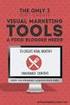 MANUAL DO USUÁRIO 1 Sumário Tela de Login... 3 Tela Inicial do Sistema... 3 Pesquisando um Documento... 4 Gerando um Documento... 4 Visualizando um Documento... 5 Botões Complementares... 5 Filtros...
MANUAL DO USUÁRIO 1 Sumário Tela de Login... 3 Tela Inicial do Sistema... 3 Pesquisando um Documento... 4 Gerando um Documento... 4 Visualizando um Documento... 5 Botões Complementares... 5 Filtros...
MANUAL DO SISTEMA FLEXISS PARA ACESSO DE ENTIDADES
 MANUAL DO SISTEMA FLEXISS PARA ACESSO DE ENTIDADES VERSÃO ONLINE versão: 3.2.303 [22/07/2016] M A N U A L D O S I S T E M A F L E X I S S P A R A A C E S S O D E E N T I D A D E S Página 1 SUMÁRIO 1. INTRODUÇÃO...
MANUAL DO SISTEMA FLEXISS PARA ACESSO DE ENTIDADES VERSÃO ONLINE versão: 3.2.303 [22/07/2016] M A N U A L D O S I S T E M A F L E X I S S P A R A A C E S S O D E E N T I D A D E S Página 1 SUMÁRIO 1. INTRODUÇÃO...
Tutorial de navegação do Portal Clinica Fazenda
 Tutorial Portal Clínica do Leite Tutorial de navegação do Portal Clinica Fazenda TUT PC 005 Escola Superior de Agricultura Luiz de Queiroz Universidade de São Paulo Tutorial de Acesso ao Portal da Clínica
Tutorial Portal Clínica do Leite Tutorial de navegação do Portal Clinica Fazenda TUT PC 005 Escola Superior de Agricultura Luiz de Queiroz Universidade de São Paulo Tutorial de Acesso ao Portal da Clínica
Configuração De Browser
 Configuração De Browser WatchDOC Sistema de Digitalização WatchDoc Informações Iniciais O Site Sugerimos acessar o site através do seu próprio computador, e confirmar se o login de rede possui permissão
Configuração De Browser WatchDOC Sistema de Digitalização WatchDoc Informações Iniciais O Site Sugerimos acessar o site através do seu próprio computador, e confirmar se o login de rede possui permissão
1. ACESSO Internação A. Solicitação B. Abertura C. Prorrogação D. Alta Solicitação de Lote Anexo...
 1. ACESSO...03 1.1. Internação...04 A. Solicitação...04 B. Abertura...07 C. Prorrogação...08 D. Alta...09 1.2. Solicitação de Lote Anexo...10 A. Anexo OPME...11 B. Anexo Quimioterapia...11 C. Anexo Radioterapia...12
1. ACESSO...03 1.1. Internação...04 A. Solicitação...04 B. Abertura...07 C. Prorrogação...08 D. Alta...09 1.2. Solicitação de Lote Anexo...10 A. Anexo OPME...11 B. Anexo Quimioterapia...11 C. Anexo Radioterapia...12
MIDISUL (48) (48) CEP CNPJ:
 Conteúdo Introdução... 3 Tópicos... 3 Abrangência... 3 1. Acessar o Consulti... 4 2. Selecionar os Módulos do Consulti... 5 3. Selecionar as Empresas no Consulti... 5 4. Executar os Programas do Consulti...
Conteúdo Introdução... 3 Tópicos... 3 Abrangência... 3 1. Acessar o Consulti... 4 2. Selecionar os Módulos do Consulti... 5 3. Selecionar as Empresas no Consulti... 5 4. Executar os Programas do Consulti...
Manual Faturamento Eletrônico
 Manual Faturamento Eletrônico Pré requisito: O sistema WebPlan está homologado para funcionar nos seguintes navegadores de internet: - Microsoft Internet Explorer Versão 10 ou superior. - Google Chrome
Manual Faturamento Eletrônico Pré requisito: O sistema WebPlan está homologado para funcionar nos seguintes navegadores de internet: - Microsoft Internet Explorer Versão 10 ou superior. - Google Chrome
COMISSÃO DE DIREITO PREVIDENCIÁRIO DE JUIZ DE FORA TUTORIAL PARA FAZER CADASTRO NO INSS DIGITAL POR MEIO DO CERTIFICADO DIGITAL
 COMISSÃO DE DIREITO PREVIDENCIÁRIO DE JUIZ DE FORA TUTORIAL PARA FAZER CADASTRO NO INSS DIGITAL POR MEIO DO CERTIFICADO DIGITAL 1) Digite o endereço do site: www.oabmg.org.br/servicos/inssdigital 2) Ao
COMISSÃO DE DIREITO PREVIDENCIÁRIO DE JUIZ DE FORA TUTORIAL PARA FAZER CADASTRO NO INSS DIGITAL POR MEIO DO CERTIFICADO DIGITAL 1) Digite o endereço do site: www.oabmg.org.br/servicos/inssdigital 2) Ao
Título: Como instalar e configurar o acesso ao sistema em um computador utilizado como estação?
 Título: Como instalar e configurar o acesso ao sistema em um computador utilizado como estação? 1 DOWNLOAD DO ARQUIVO DE INSTALAÇÃO: 1.1 - Para realizar o download do arquivo de instalação acesse o link
Título: Como instalar e configurar o acesso ao sistema em um computador utilizado como estação? 1 DOWNLOAD DO ARQUIVO DE INSTALAÇÃO: 1.1 - Para realizar o download do arquivo de instalação acesse o link
Manual de Instalação APS AUDATEXWEB
 Manual de Instalação APS AUDATEXWEB Sumário 1. Objetivo... 3 2. Requisitos de Hardware e Software... 4 3. Requisito do Usuário... 5 4. Instalação dos Componentes APS... 5 5. Configuração no Navegador Internet
Manual de Instalação APS AUDATEXWEB Sumário 1. Objetivo... 3 2. Requisitos de Hardware e Software... 4 3. Requisito do Usuário... 5 4. Instalação dos Componentes APS... 5 5. Configuração no Navegador Internet
MANUAL MÓDULO PESSOA FÍSICA
 Sistema de Bilhetagem Eletrônica MANUAL MÓDULO PESSOA FÍSICA Revisão 03 / Outubro 2017 Índice "! #$% %&' (%! " ) " *$)$$, %+, -%& Introdução O Módulo Pessoa Física é um conjunto de páginas web que permitem
Sistema de Bilhetagem Eletrônica MANUAL MÓDULO PESSOA FÍSICA Revisão 03 / Outubro 2017 Índice "! #$% %&' (%! " ) " *$)$$, %+, -%& Introdução O Módulo Pessoa Física é um conjunto de páginas web que permitem
Ministério da Saúde. Manual de Operação Business Intellingence BI Microcefalia
 Ministério da Saúde Manual de Operação Business Intellingence BI Microcefalia Microcefalia 2016 0 Manual de operação do Business Inteligency BI / Ministério da Saúde/ DEVIT/CGVR/ CIEVS. Elaborado em Novembro
Ministério da Saúde Manual de Operação Business Intellingence BI Microcefalia Microcefalia 2016 0 Manual de operação do Business Inteligency BI / Ministério da Saúde/ DEVIT/CGVR/ CIEVS. Elaborado em Novembro
1º No módulo de Gestão Contábil é possível acessar o relatório através do menu Relatórios Diário.
 Relatório Diário Produto : TOTVS Gestão Contábil 12.1.1 Processo : Relatórios Subprocesso : Diário Data publicação da : 05/02/2014 Migração do relatório Diário para.net com base no relatório já existente
Relatório Diário Produto : TOTVS Gestão Contábil 12.1.1 Processo : Relatórios Subprocesso : Diário Data publicação da : 05/02/2014 Migração do relatório Diário para.net com base no relatório já existente
Procedimentos para Instalação do Sisloc (Estação de Trabalho) versão
 Procedimentos para Instalação do Sisloc (Estação de Trabalho) versão 2017.10 Sumário: 1. Informações Gerais... 3 2. Etapa 1: Instalação do Sisloc... 4 Passo a passo...4 3. Etapa 2: Configurando acesso
Procedimentos para Instalação do Sisloc (Estação de Trabalho) versão 2017.10 Sumário: 1. Informações Gerais... 3 2. Etapa 1: Instalação do Sisloc... 4 Passo a passo...4 3. Etapa 2: Configurando acesso
SUPERPROVAS - NOVOS RECURSOS DA VERSÃO Pesquisar usando simultaneamente o filtro básico, o filtro avançado e o filtro textual.
 SUPERPROVAS - NOVOS RECURSOS DA VERSÃO 9 1. Exibir e ordenar provas por nível e esfera. 2. Selecionar questões por nível e esfera. 3. Pesquisar usando simultaneamente o filtro básico, o filtro avançado
SUPERPROVAS - NOVOS RECURSOS DA VERSÃO 9 1. Exibir e ordenar provas por nível e esfera. 2. Selecionar questões por nível e esfera. 3. Pesquisar usando simultaneamente o filtro básico, o filtro avançado
Manual SISTEMA GERENCIADOR DE SENHAS Versão SERVIDOR
 Manual SISTEMA GERENCIADOR DE SENHAS Versão 22.4.0 SERVIDOR Índice I INTRODUÇÃO... 3 II INSTALAÇÃO DO SOFTWARE... 4 III UTILIZAÇÃO DO SOFTWARE... 6 ANEXO 1 GUIA DE REFERÊNCIA RÁPIDA... 16 ANEXO 2 SOLUÇÕES
Manual SISTEMA GERENCIADOR DE SENHAS Versão 22.4.0 SERVIDOR Índice I INTRODUÇÃO... 3 II INSTALAÇÃO DO SOFTWARE... 4 III UTILIZAÇÃO DO SOFTWARE... 6 ANEXO 1 GUIA DE REFERÊNCIA RÁPIDA... 16 ANEXO 2 SOLUÇÕES
Manual de Instruções de Uso do Sistema de Solicitações. Área do Cliente
 Manual de Instruções de Uso do Sistema de Solicitações Área do Cliente FORTALEZA 2016 SUMÁRIO 1 Acessando o Sistema... 3 2 Abrindo Chamados... 3 2.1 Preenchendo sua Solicitação... 4 3 Meus Chamados...
Manual de Instruções de Uso do Sistema de Solicitações Área do Cliente FORTALEZA 2016 SUMÁRIO 1 Acessando o Sistema... 3 2 Abrindo Chamados... 3 2.1 Preenchendo sua Solicitação... 4 3 Meus Chamados...
MANUAL DO INSTALADOR DE CURSOS VERSÃO (64 bits) - BETA
 ÍNDICE 1. Instalador de cursos... 2 1.1. Versão 64 bits... 2 1.2. Instalação do Instalador de cursos... 2 2. Conhecendo o Instalador de Cursos... 5 2.1. Instalar Cursos... 6 Finalizando a instalação: Tela
ÍNDICE 1. Instalador de cursos... 2 1.1. Versão 64 bits... 2 1.2. Instalação do Instalador de cursos... 2 2. Conhecendo o Instalador de Cursos... 5 2.1. Instalar Cursos... 6 Finalizando a instalação: Tela
SISGRAD para docentes
 SISGRAD para docentes 1) Como acessar o sistema? Utilize os navegadores Firefox ou Google Chrome, porque podem ocorrer erros com o uso do Internet Explorer. Acesse: http://sistemas.feg.unesp.br Se for
SISGRAD para docentes 1) Como acessar o sistema? Utilize os navegadores Firefox ou Google Chrome, porque podem ocorrer erros com o uso do Internet Explorer. Acesse: http://sistemas.feg.unesp.br Se for
